Rumah >Tutorial perisian >Perisian Pejabat >Bagaimana untuk menetapkan data yang sepadan dengan menu drop-down excel_Cara untuk menetapkan data yang sepadan dengan menu drop-down excel
Bagaimana untuk menetapkan data yang sepadan dengan menu drop-down excel_Cara untuk menetapkan data yang sepadan dengan menu drop-down excel
- WBOYWBOYWBOYWBOYWBOYWBOYWBOYWBOYWBOYWBOYWBOYWBOYWBke hadapan
- 2024-04-24 10:34:14898semak imbas
Adakah anda tahu cara menetapkan surat-menyurat data dalam menu lungsur turun Excel? Editor PHP Banana akan memberi anda pemahaman yang mendalam tentang cara menyediakan menu lungsur turun Excel. Artikel ini akan memperincikan cara menyediakan item menu lungsur turun dan data yang berkaitan untuk membantu anda mengurus set data yang besar dengan mudah dan meningkatkan kecekapan kerja. Teruskan membaca di bawah untuk mengetahui cara menyediakan data yang sepadan untuk menu lungsur turun Excel.
Langkah 1: Mula-mula buka fail excel yang perlu diubah suai.
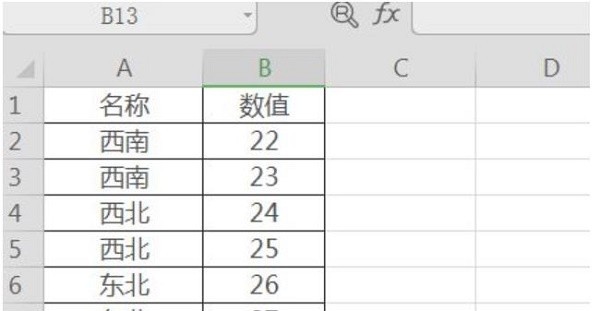
Langkah 2: Klik pada mana-mana sel.
Langkah 3: Cari pilihan [Penapis] dalam bar alat [Mula].
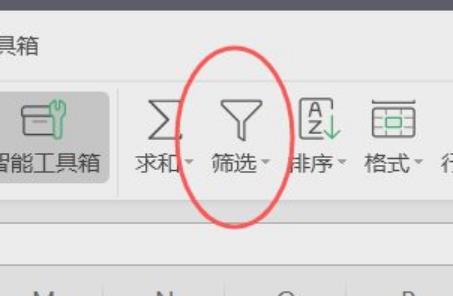
Langkah 4: Segi tiga lungsur akan muncul di penjuru kanan sebelah bawah sel [Nama].
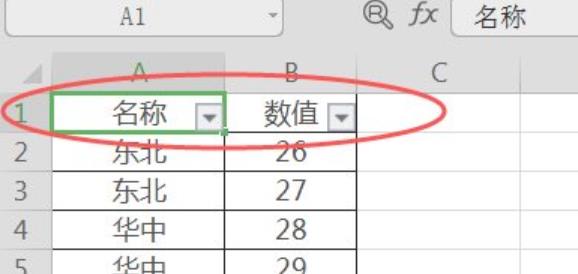
Langkah 5: Klik segi tiga lungsur turun dan semak nama yang perlu dipaparkan pada halaman timbul.
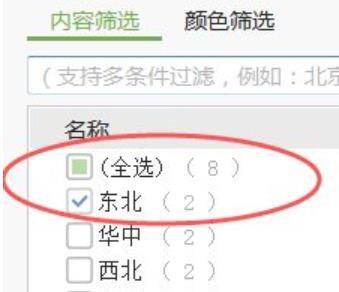
Langkah 6: Selepas mengklik OK, halaman borang hanya akan memaparkan data yang berkaitan dengan nama yang anda masukkan.
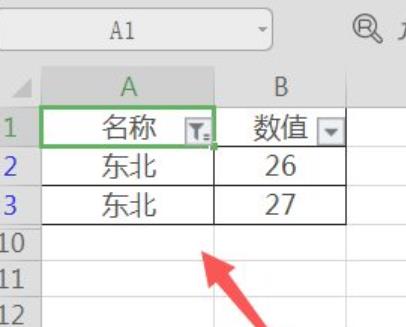
Atas ialah kandungan terperinci Bagaimana untuk menetapkan data yang sepadan dengan menu drop-down excel_Cara untuk menetapkan data yang sepadan dengan menu drop-down excel. Untuk maklumat lanjut, sila ikut artikel berkaitan lain di laman web China PHP!
Artikel berkaitan
Lihat lagi- Penjelasan terperinci tentang cara membuka dan membaca fail CSV
- Langkah dan langkah berjaga-jaga untuk membuka dan memproses fail format CSV
- Kaedah dan petua untuk membuka fail CSV: Sesuai untuk pelbagai perisian
- Panduan ringkas untuk manipulasi fail CSV
- Belajar untuk membuka dan menggunakan fail CSV dengan betul

